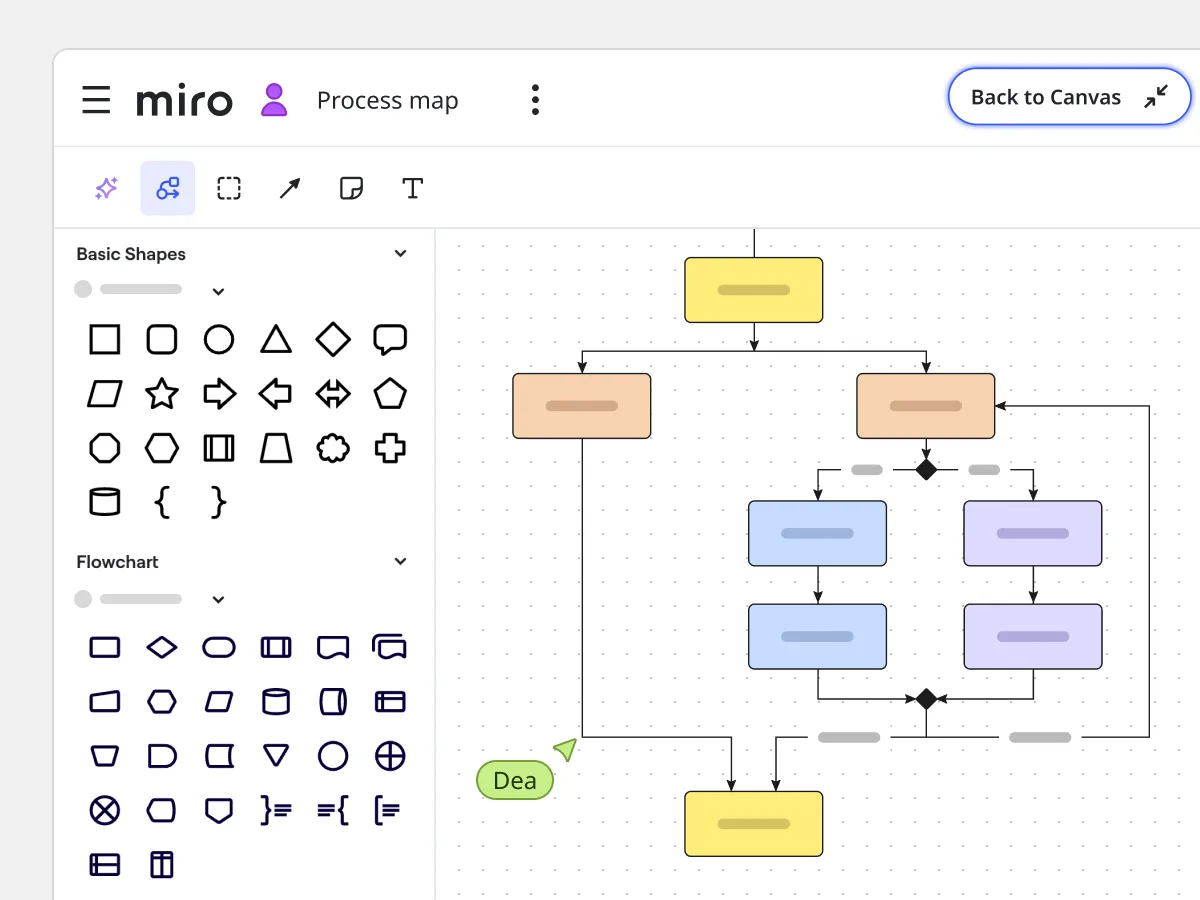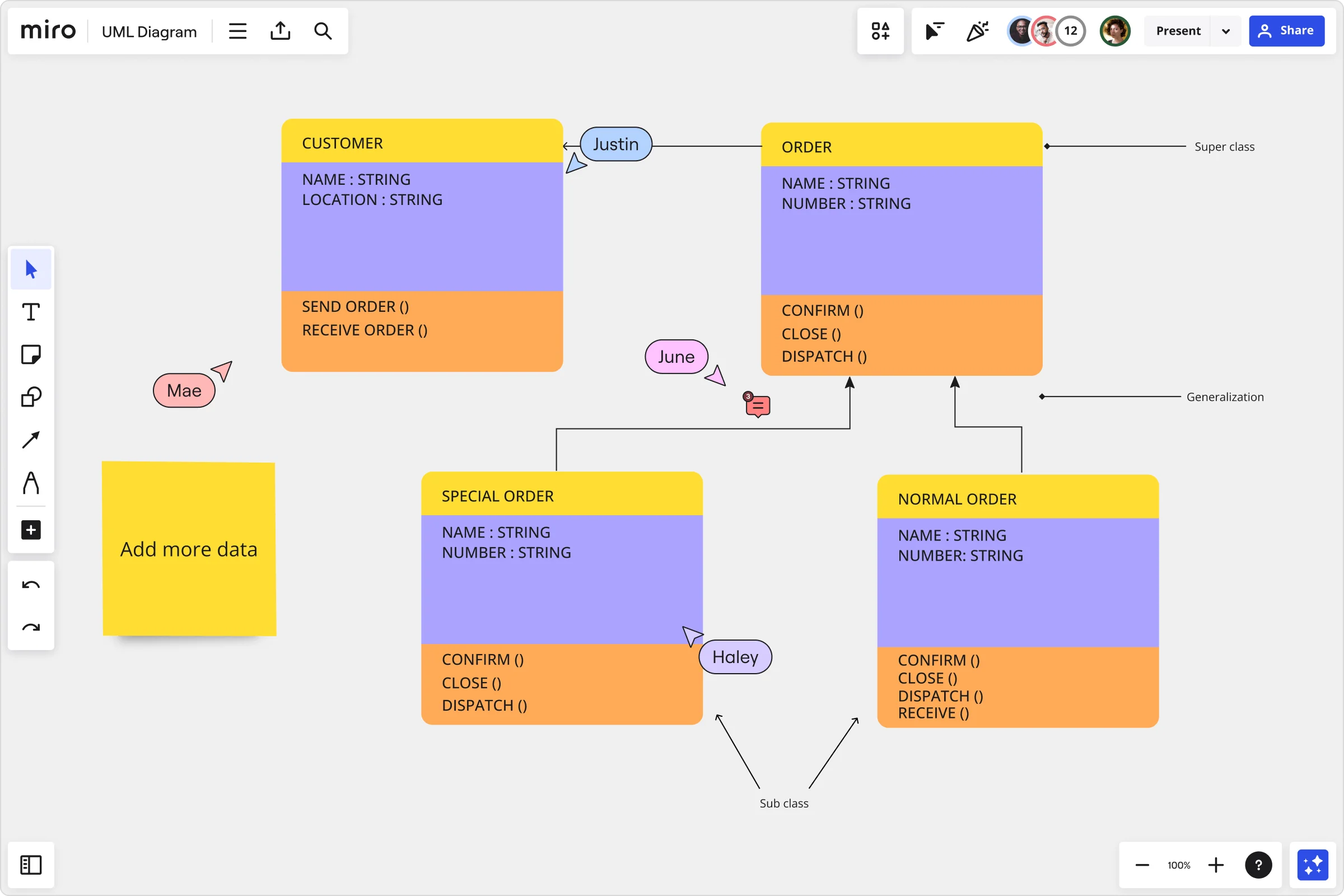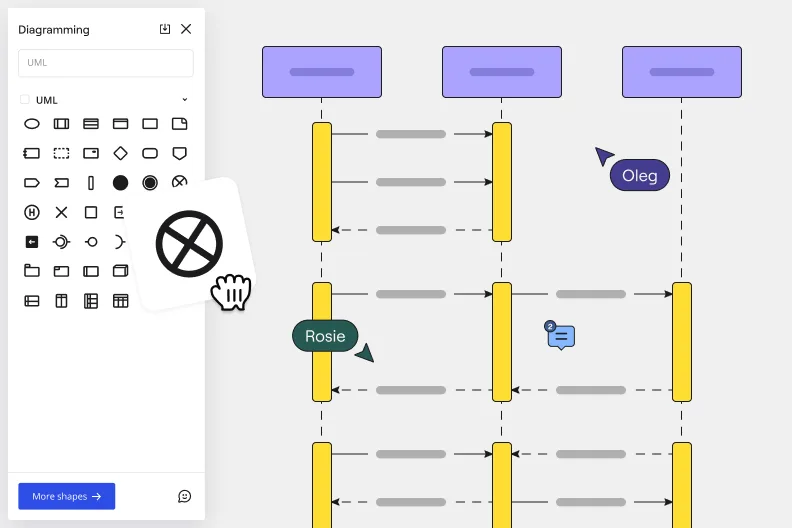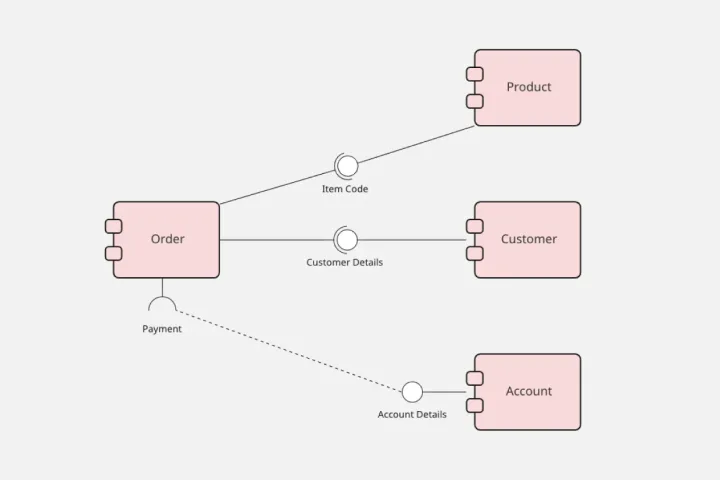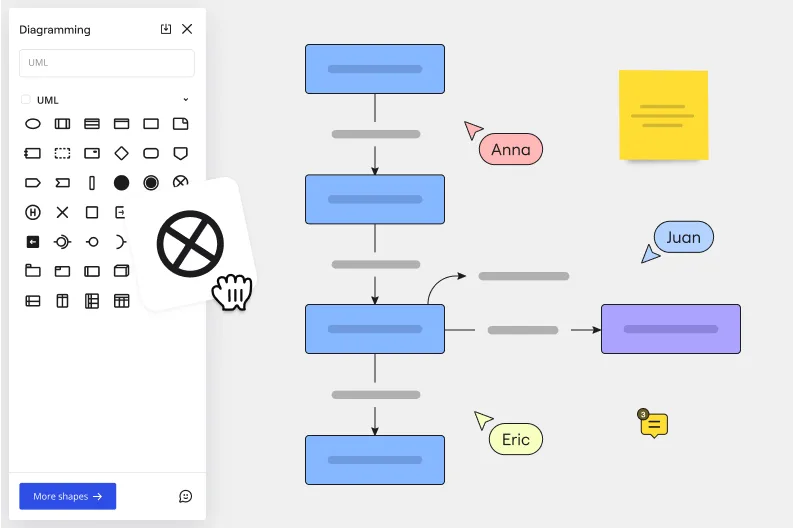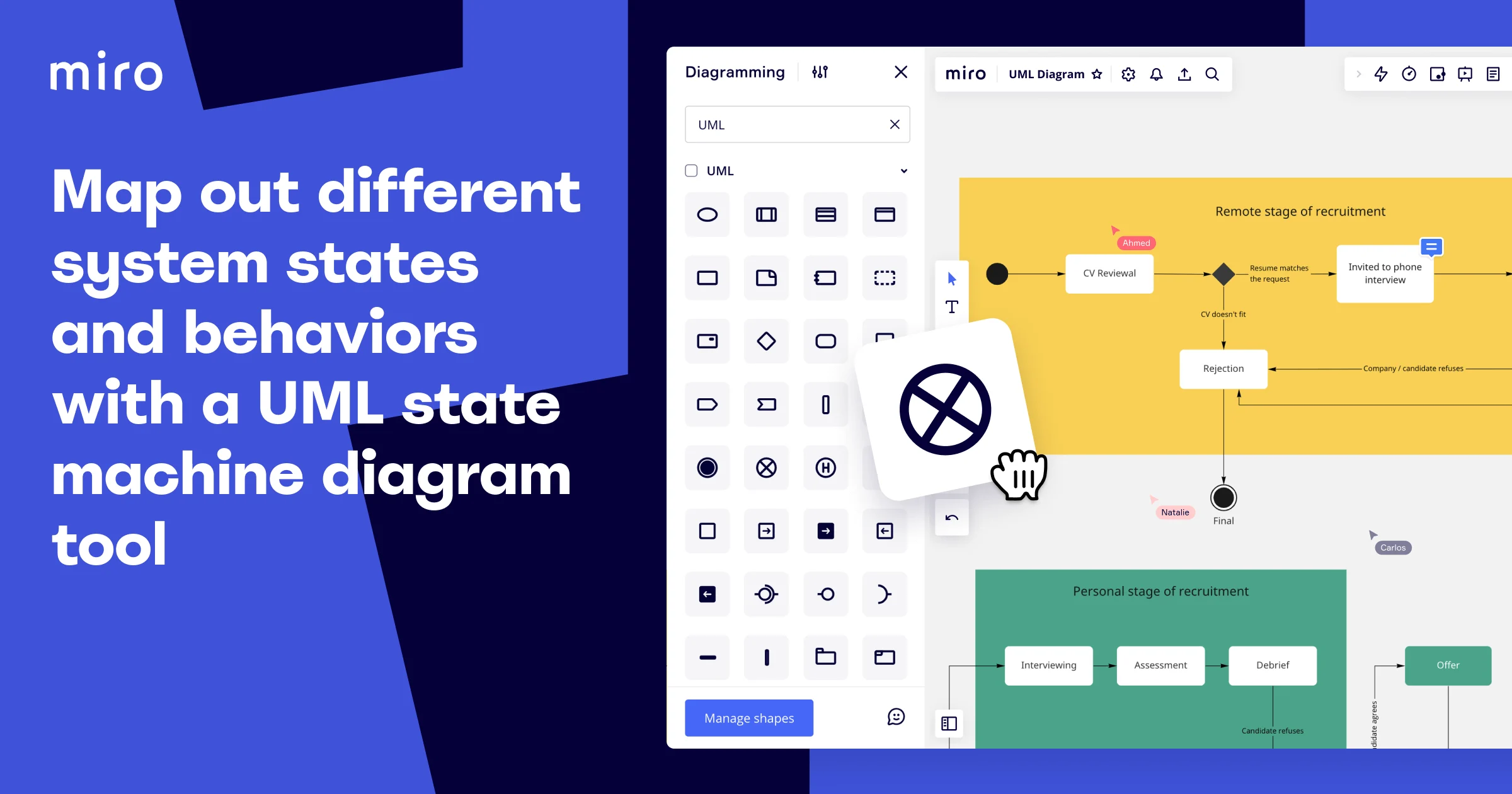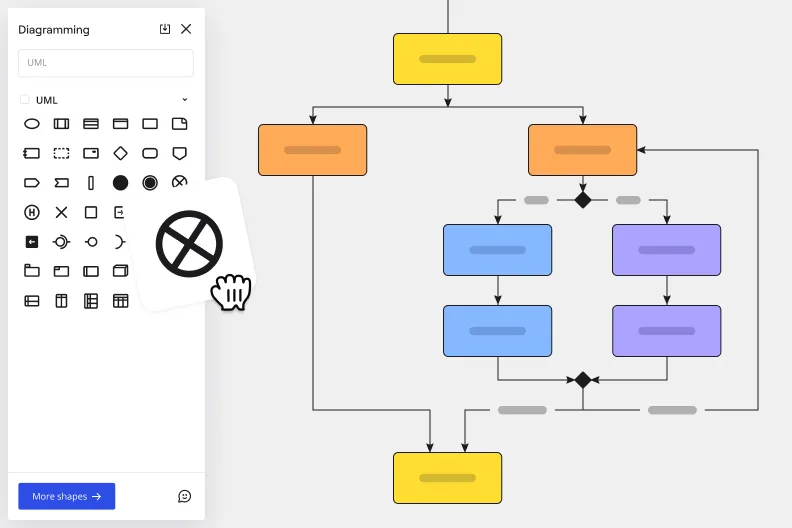Teken complete systemen met een intuïtieve UML-diagramtool
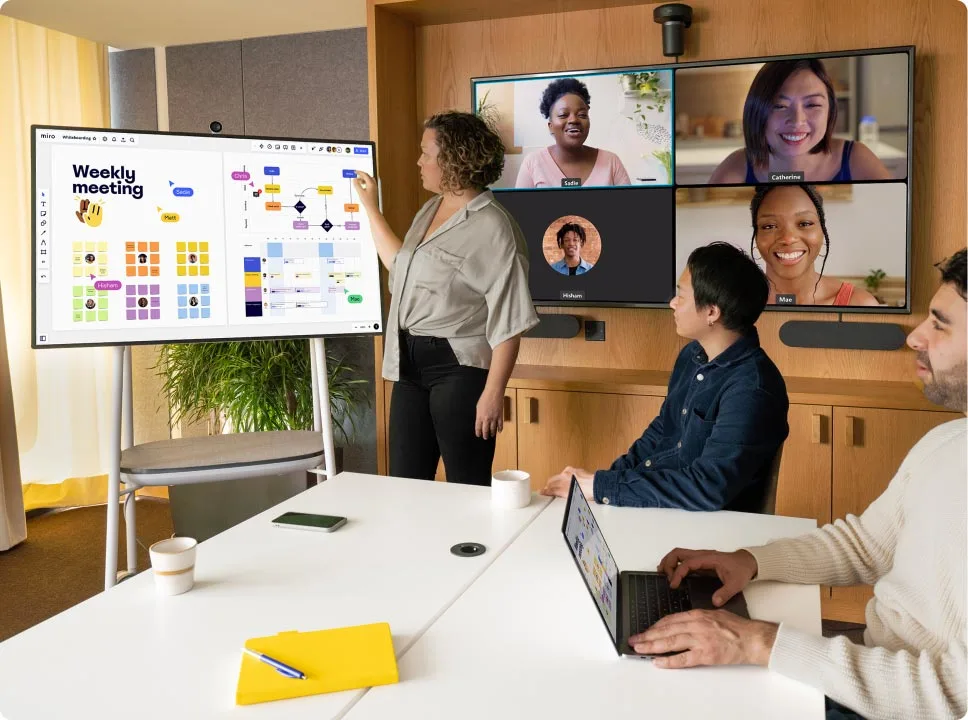
Kies voor iteratief ontwikkelen
Transformeer schetsen in gedetailleerde UML-diagrammen en doe dat op hetzelfde tempo als dat oplossingen worden gevalideerd en geperfectioneerd. Maak ontwikkelplannen zichtbaar en voorkom misverstanden binnen je organisatie.
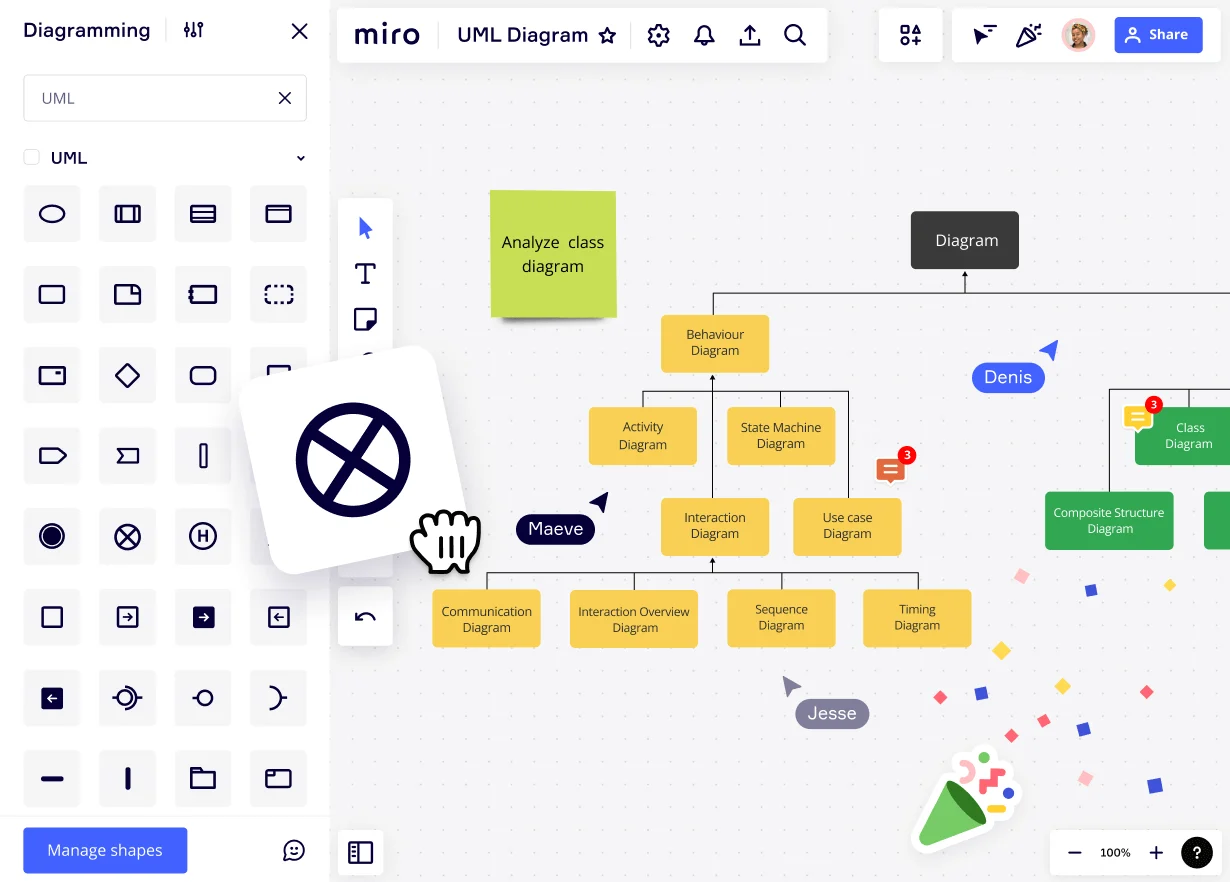
Teken nieuwe systemen
Met de complete pakketten UML-vormen van Miro kun je sneller technische diagrammen tekenen. Gebruik de opmerkingenfunctie om direct feedback te krijgen, bespaar tijd bij het maken van diagrammen en ontwikkel samen met je team een gestandaardiseerde manier om je systeemprocessen vorm te geven en te documenteren.
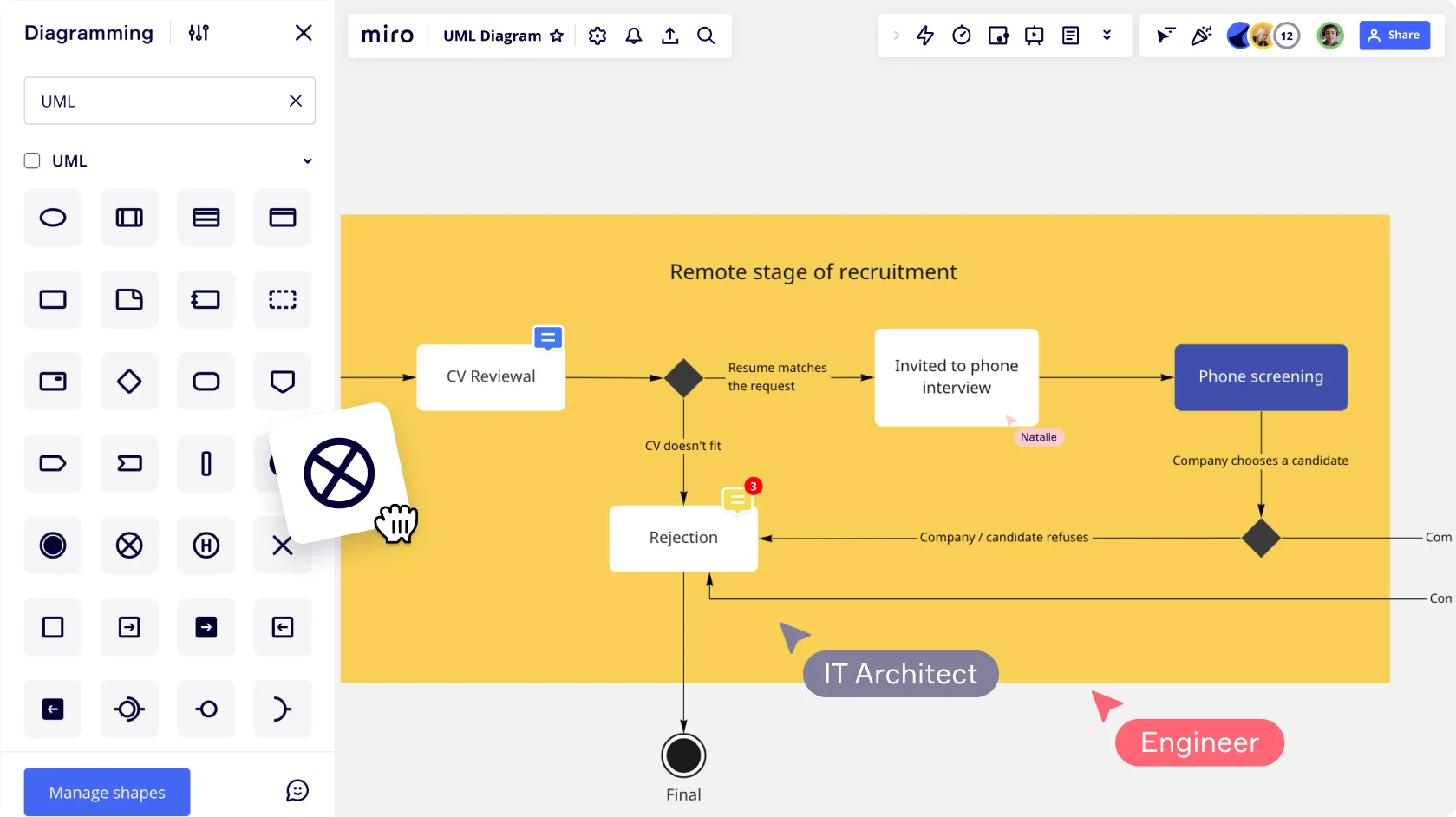
Breid je diagrammogelijkheden uit
Met de UML-diagramtool van Miro kun je je technische plannen eenvoudig onderzoeken, beschrijven en leveren met behulp van intuïtieve diagramfuncties – van toonaangevende UML-vormpakketten tot het eenvoudig invoegen van objecten en slimme tekenfuncties.
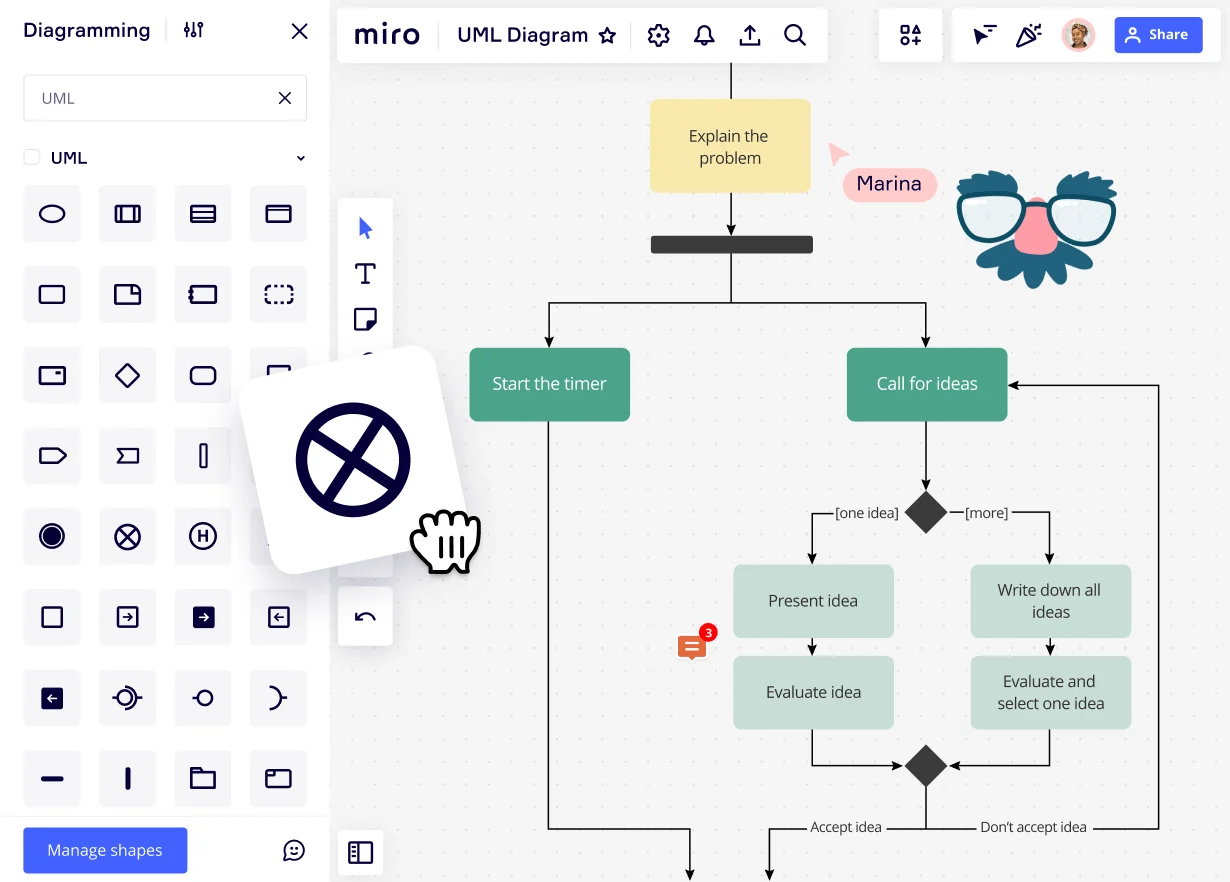
Waarom Miro ideaal is voor het maken van een UML-diagram
Geef je ideeën vorm
Zorg bij discussies over technische plannen voor omstandigheden die bijdragen aan het bedenken van innovatieve oplossingen. Als iedereen zijn stem kan laten horen, dan is er ruimte voor nieuwe en verrassende ideeën. Houd je iteratiesessies flexibel met integraties met onder meer Jira, Airtable en Coda.
Hanteer een startpunt voor verbeteringen
Teken een UML-diagram van bestaande code om je team te helpen de onderliggende vraagstukken te begrijpen. Ongeacht de programmeertaal die je gebruikt, stellen UML-diagrammen je in staat om ideeën te communiceren en de meest dringende problemen op te lossen nog voordat je nieuwe code schrijft.
Optimaliseer de samenwerking
Test en evalueer je systeemarchitectuur eenvoudig met technische stakeholders met de UML-diagramtool van Miro. Doorgrond het probleem onmiddellijk en begin met het uitwerken van oplossingen in je UML-diagram. Wees flexibel en reageer snel op veranderingen tijdens het ontwerpen van je development roadmap.
Werk iteratief met verschillende UML-diagrammen
Met Miro kun je in realtime samenwerken, zodat teams kunnen samenkomen en ideeën kunnen delen in één samenwerkingsomgeving. Voorkom de vertragingen en fouten die vaak gepaard gaan met het individueel werken aan UML-diagrammen, en realiseer snellere ontwikkeltijden en betere resultaten.
Verwante pagina's
Gerelateerde templates
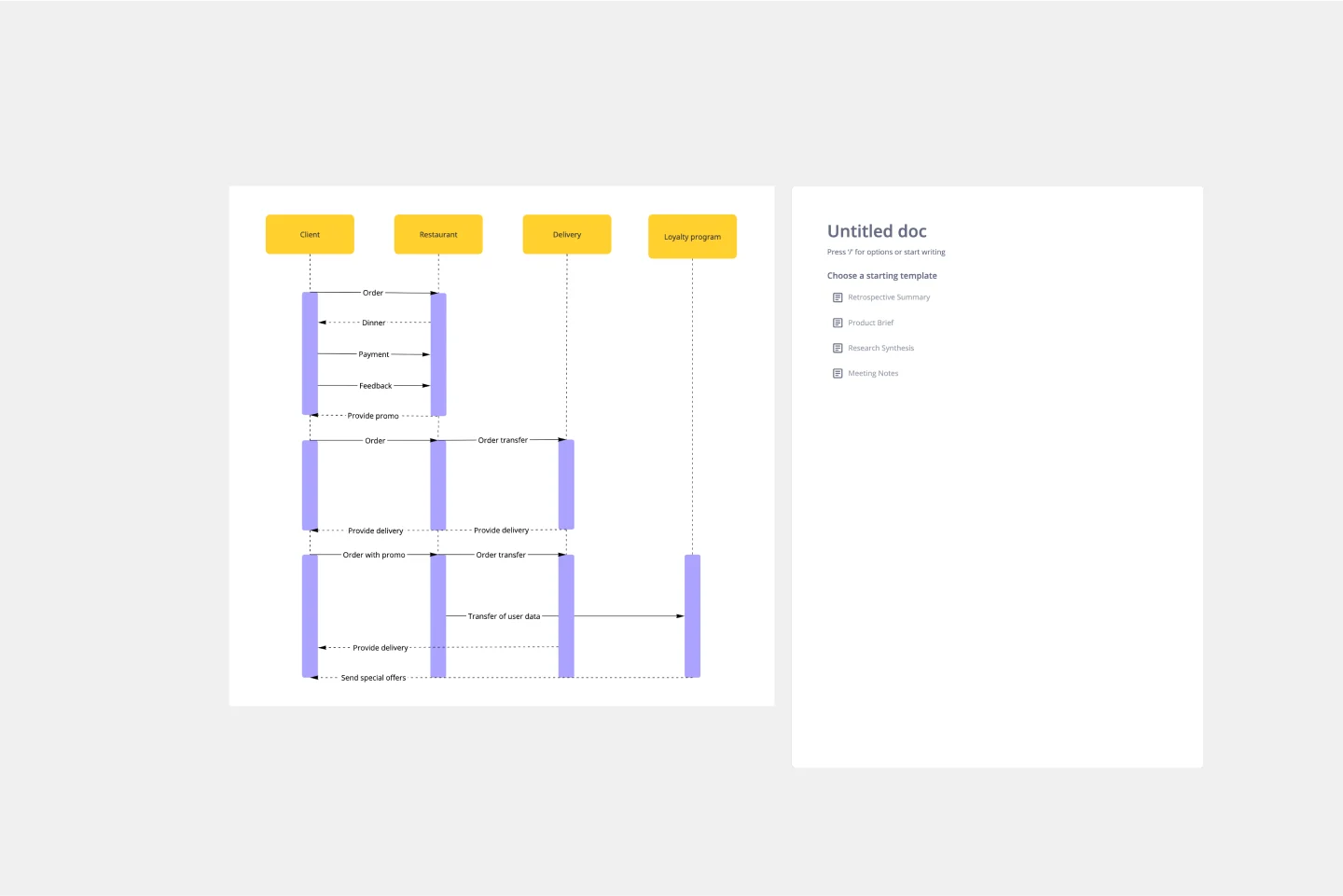


Een UML-diagram maken met Miro
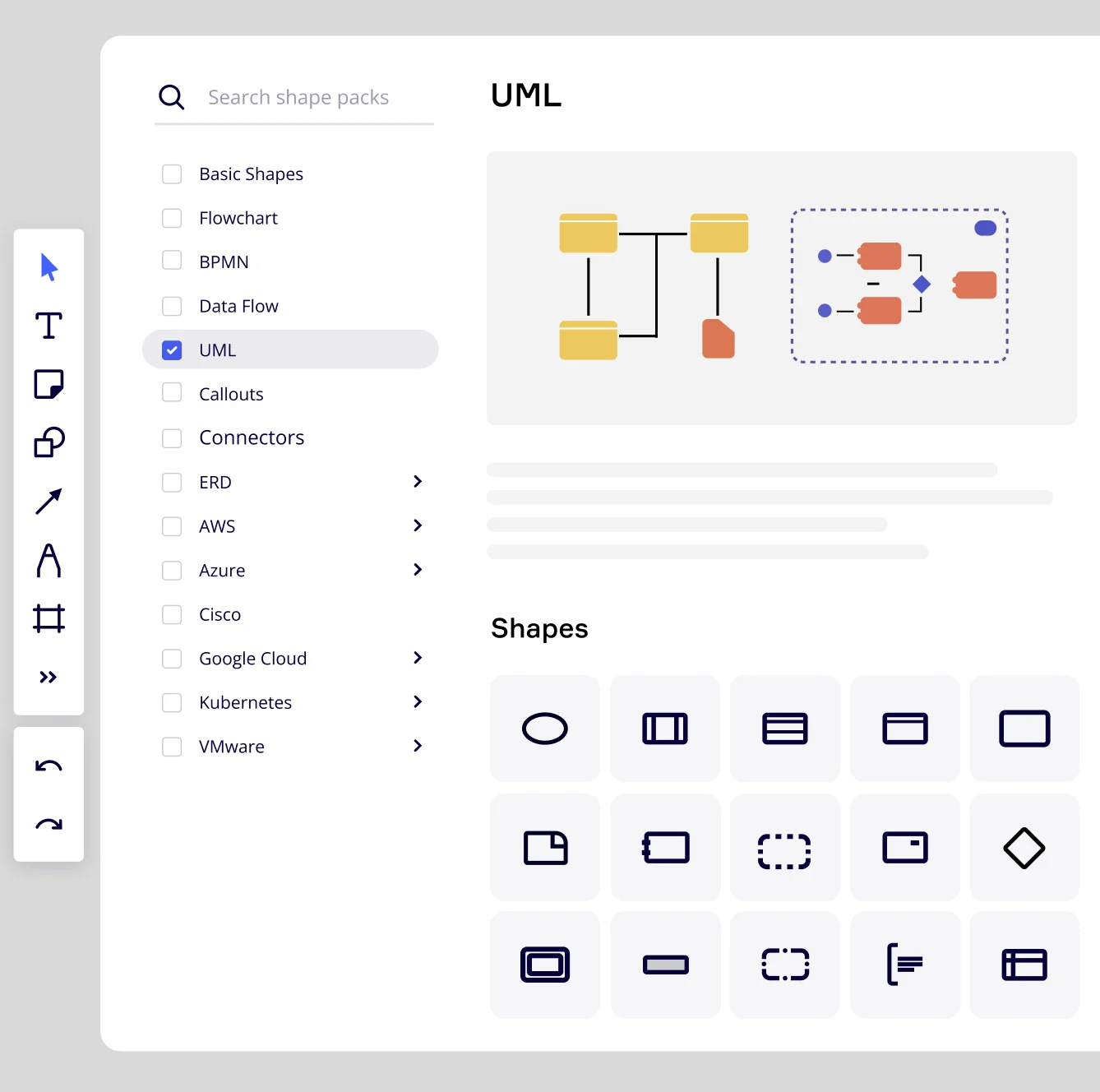
Veelgestelde vragen over de UML-diagramtool
Hoe begin ik als ik een UML-diagram wil maken?
Bepaal eerst welk type UML-diagram het beste aansluit bij je behoeften en waarvoor je het wilt gebruiken. Als je er klaar voor bent, kun je beginnen met het tekenen van je UML-diagram met behulp van onze kant-en-klare templates of je kunt zelf een compleet nieuw UML-diagram maken. Er zijn 14 soorten UML-diagrammen, verdeeld in twee categorieën: gedragsdiagrammen en structuurdiagrammen.
Ongeacht welk UML-diagram je wilt maken, de basisstappen zijn altijd hetzelfde: orden je diagramelementen op het board en selecteer het pakket UML-vormen met onze Shape Library (vormenbibliotheek). Vervolgens kun je de elementen verbinden met verbindingslijnen en de stromen aangeven met pijlen. Voorzie de stappen vervolgens van labels om de relaties tussen onderdelen duidelijk te maken en duid belangrijke kenmerken aan met een kleurcodering. Als je meer te weten wilt komen over het maken van diagrammen met Miro, ga dan naar ons Helpcentrum of neem deel aan een live training van de Miro Academy.